便利でおしゃれなウィジェット見っけ!充電やメモリの残量が一目瞭然!ホーム画面にまとめて表示できちゃう
isuta / 2022年5月21日 19時0分
iPhoneのホーム画面は、シンプルで機能的なデザインが人気ですよね。
今回は、ウィジェットアプリ「Quike Widget」を使った、充電やメモリの残量などをまとめて表示する方法をピックアップ。
こっそり推しの写真を楽しむこともできちゃう、ハイセンスで遊び心あるウィジェットをぜひ使ってみてくださいね。
充電量などをウィジェットでおしゃれに表示/「Quike Widget」
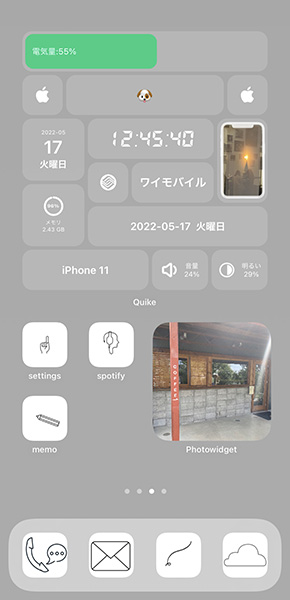
「Quike Widget」は、アイコンを円状に配置できるなど、新感覚なホーム画面アレンジが楽しめるアプリ。
今回ご紹介するウィジェットでは、充電量/時刻/日付/メモリ残量/音量など、さまざまなiPhoneのシステム情報をひとまとめに表示することが可能になります。
ウィジェット作成前に、事前準備を整えておこう!
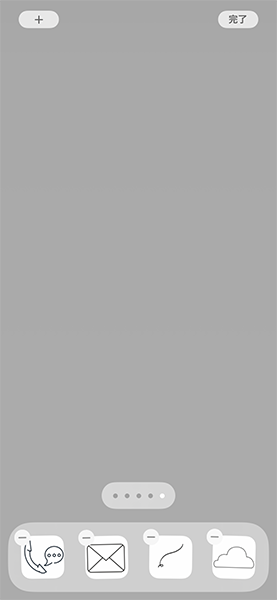
「Quike Widget」を操作する前に、ウィジェット背景を透過させるための、ホーム画面のスクショを準備しましょう。ホーム画面を長押しして、1番右端のアイコンが表示されていないページを撮影してくださいね。
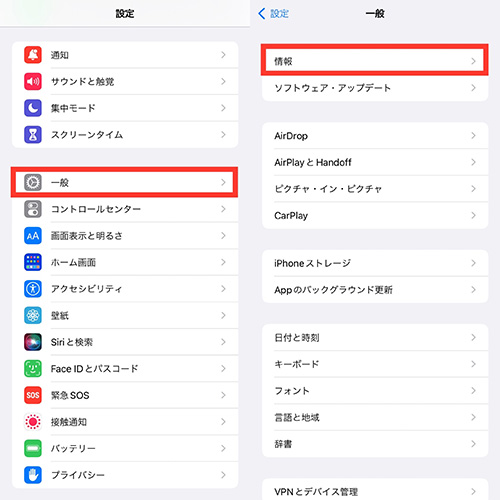
また、ウィジェット内には端末のユーザー名を表示する項目があるため、氏名を表示したく無い場合は絵文字などでかわいくアレンジするのがおすすめ。
ユーザー名の変更は、iPhoneの設定アプリ「一般」から、『情報』の項目でおこなえますよ。
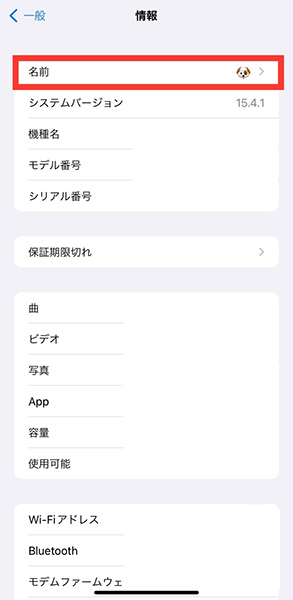
上段にある『名前』の欄を、好きな絵文字やメッセージなどに変えてみて。
簡単設定で、ハイセンスなホーム画面が完成
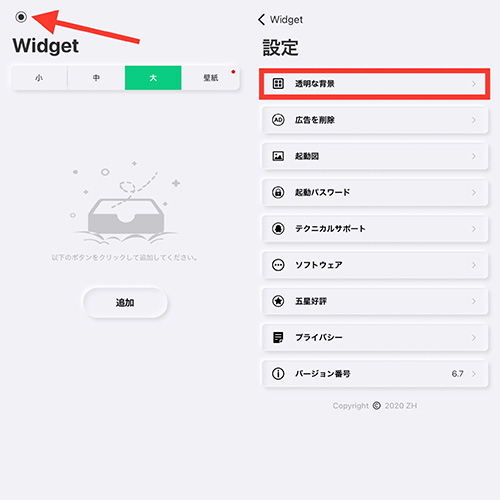
準備が整ったら「Quike Widget」を開き、ウィジェットの背景画像を設定しましょう。アプリ左上の丸印をタップし、『透明な背景』を選択。

自分が使っているモードへ、先ほど撮影したホーム画面のスクショ画像を設定すればOKですよ。
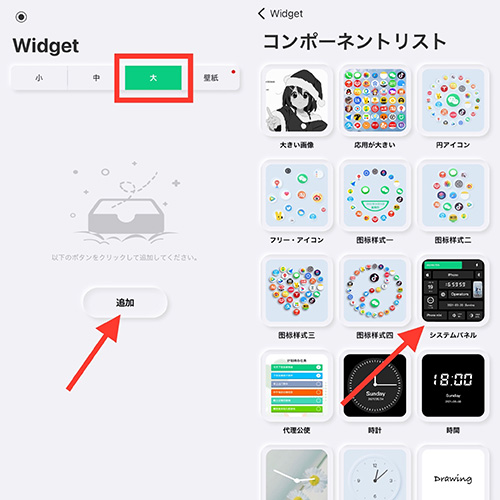
次に、ウィジェットを追加していきます。『大』のサイズを選択し、追加ボタンをタップ。
『システムパネル』のウィジェットを選んでください。
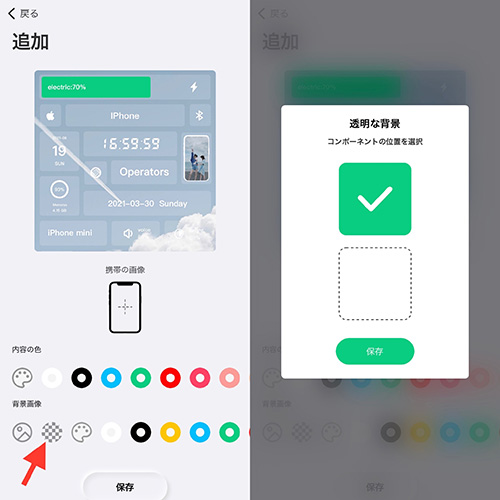
ここで、『背景画像』の欄にある透過ボタンを押します。ウィジェットの配置を、上下どちらにするか選んで保存をタップ。
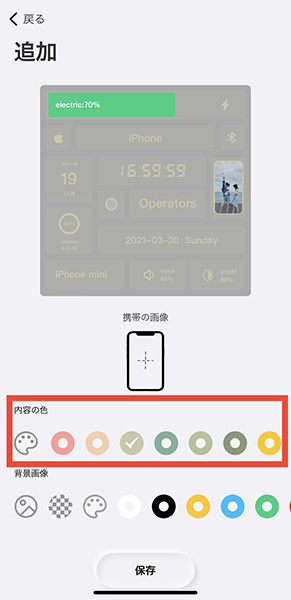
ウェジェット内のテキストカラーも、『内容の色』から変更できますよ。
お好みの設定に仕上がったら、下部の保存ボタン選択。
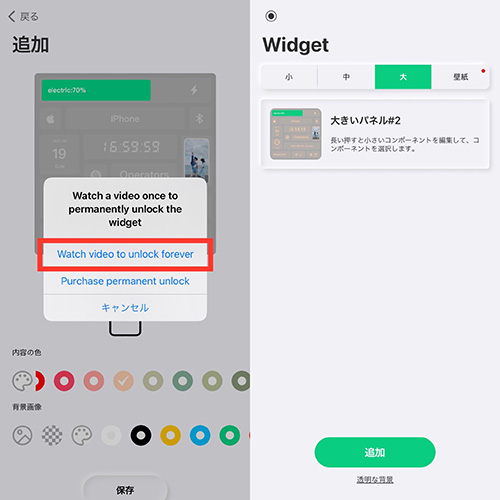
アプリを無料で使用する場合、『Watch video to unlock forever』をタップし、数十秒のCM動画を視聴してください。
保存が完了すると、作成したウィジェットが表示されます。これで「Quike Widget」側の操作は終了。
ホーム画面にウィジェットを追加
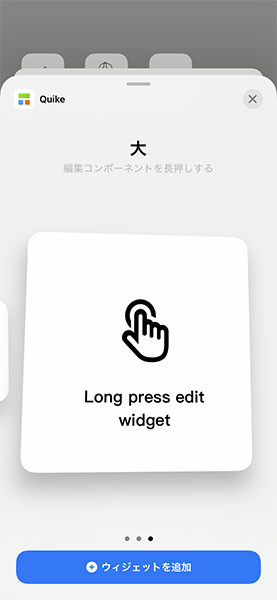
ホーム画面に移動したら、大サイズの「Quike Widget」ウィジェットを追加しましょう。
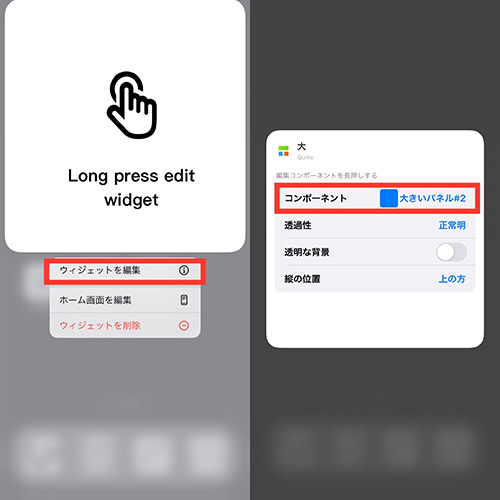
ホーム画面に追加されたウィジェットを長押しして、『ウィジェットを編集』をタップ。
コンポーネントの欄を、作成したウィジェット名に変更すると…、
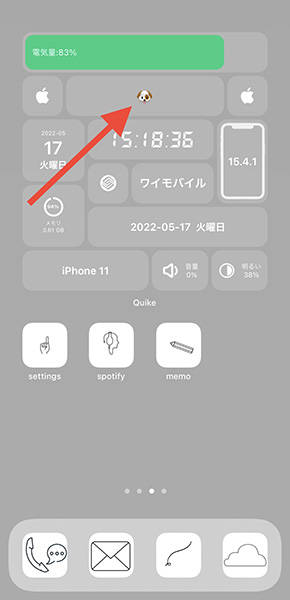
おしゃれウィジェットの完成です。ユーザー名の部分には、先ほど変更した絵文字がされていますよ。
お気に入りの写真をウィジェットに追加しちゃお!

ウィジェット右端にあるスマホ画像部分に、お気に入りの写真を表示することも可能なんです。
画像を追加したい時は、ウィジェットをタップ。
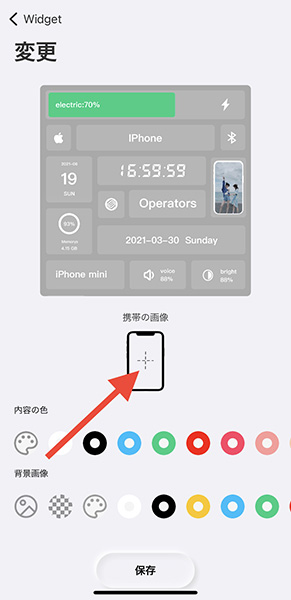
アプリが立ち上がり変更ページが開いたら、『携帯の画像』のプラスボタンを押します。カメラロールから写真をセレクトし、下部の保存ボタンをタップすればOK!
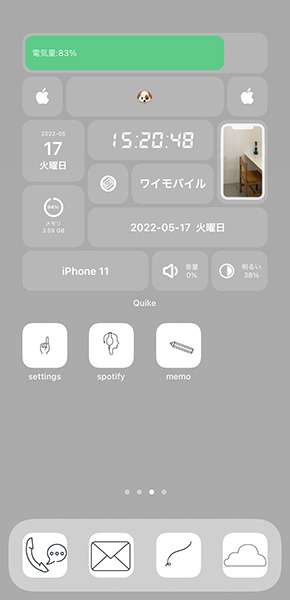
これでウィジェット内を、ちょっぴり自分らしくカスタマイズすることができました。小さなサイズだから、こっそり推しの写真をしのばせて楽しむのもありかもしれません。
通常のホーム画面では可視化できない、音量やメモリ残量もこれを使えば一目瞭然!とっても便利なのでぜひ使ってみてくださいね。
現在「Quike Widget」は、iOS版のみ展開中。
アプリはこちらから
外部リンク
この記事に関連するニュース
-
Apple Watchから使わない標準アプリを削除する方法|Apple Watch Hacks
&GP / 2025年1月19日 19時0分
-
iPhone「AI画像生成」でイラストを作った結果 作成した絵文字はメールやアプリで使える?
東洋経済オンライン / 2025年1月15日 9時40分
-
もう少しで日本語対応!「Apple Intelligence」のこれだけは知っておきたい機能5選
&GP / 2025年1月13日 7時0分
-
iOS 18の新機能をおさらい!写真から被写体を消す『クリーンアップ』や、ステッカーの使用方法など10選
isuta / 2024年12月30日 12時0分
-
【2024年版】Instagramの新機能を総まとめ!ストーリーズの隠し絵文字や便利になったDM機能など10選
isuta / 2024年12月28日 18時0分
ランキング
-
1ワークマンのガシガシ洗える「980円長袖Tシャツ」が便利 暖房で汗をかいても快適さをキープ
Fav-Log by ITmedia / 2025年1月22日 8時35分
-
2サイゼリヤには“ない”けど、ガストには“ある”ものとは。吉野家、ココイチをも凌駕…ガストが“使える店”に進化を遂げていた
日刊SPA! / 2025年1月21日 15時53分
-
3ファミマ、いつの間にか「ファン急拡大」の背景 アパレルが話題も、食品にも消費者目線が通底
東洋経済オンライン / 2025年1月22日 8時40分
-
4「カレーライス」は栄養価が高いって本当? 見落としがちな注意点も 管理栄養士に聞く“健康的な食べ方”
オトナンサー / 2025年1月22日 9時10分
-
5いすゞ「エルフミオ」物流業界の救世主になるか 普通免許、AT限定で乗れるトラックの必要性
東洋経済オンライン / 2025年1月22日 9時30分
記事ミッション中・・・
記事にリアクションする
![]()
記事ミッション中・・・
記事にリアクションする

エラーが発生しました
ページを再読み込みして
ください









